平时画图时其实经常会用到SolidWorks配置,只是我们没留意,比如最常见的Toolbox工具中的标准件,这些标准件的3D模型就是通过增加配置来实现的,比如螺钉M5×20和M8×30以及其他的同类螺钉都是用一个模型文件自动生成的,具体见下图:

1. 什么是配置?
配置让您可以在单一的文件中对零件或装配体生成多个设计变化。配置提供了简便的方法来开发与管理一组有着不同尺寸、零部件、或其他参数的模型。
要生成一个配置,先指定名称与属性,然后再根据您的需要来修改模型以生成不同的设计变化。
- 在零件文档中,配置使您可以生成具有不同尺寸、特征和属性(包括自定义属性)的零件系列。
- 在装配体文件中,配置使您可以生成:
- 通过压缩零部件的简化设计。
- 使用不同的零部件配置、不同的装配体特征参数或不同的尺寸或配置特定的自定义属性的装配体系列。
- 在工程图文档中,您可显示您在零件和装配体文档中所生成的配置的视图。
您可使用以下任何方法生成配置:
- 手工生成配置。
- 使用系列零件设计表在 Microsoft Excel 电子表格中生成并管理配置。您可在工程图中显示系列零件设计表。
- 使用修改配置对话框为经常配置的参数生成和修改配置。
在系列零件设计表或修改配置对话框中生成的自定义属性自动添加到摘要信息对话框中的指定配置标签中。
2. 配置按钮在哪里?
配置管理器(ConfigurationManager)按钮见上图蓝色圆圈标注的地方,点击按钮直接进入配置管理器页面,在这里可以添加配置、编辑配置、切换查看配置等。
3. 零件配置和装配体配置
零件和装配都可以使用配置,零件使用配置就可以通过修改零件尺寸,生成多种零件,比如上文提到的标准螺钉的生成。
零件的配置项目:
- 修改特征尺寸和公差。
- 压缩特征、方程式、及终止条件。
- 指定质量和质量中心。
- 使用不同的草图基准面、草图几何关系、及外部草图几何关系。
- 设定单独面的颜色。
- 控制基体零件的配置。
- 控制分割零件的配置。
- 控制草图尺寸的驱动状态。
- 生成派生配置。
- 定义配置指定的属性。
- 更改异形孔向导孔的大小。
- 指派材料。
装配体的配置项目
- 更改零部件的压缩状态(压缩、还原)。
- 改变零部件的参考配置。
- 更改显示状态。
- 改变距离或角度配合的尺寸,或配合的压缩状态。
- 修改属于装配体特征的尺寸、公差或其它参数。 包括属于装配体(而不是属于装配体的一个零部件)的装配特征切除和孔、零部件阵列、参考几何体和草图。
- 指定质量和质量中心。
- 压缩属于装配体的特征。
- 定义配置特定属性,如终止条件和草图几何关系。
- 生成派生配置。
- 更改异形孔向导孔的大小。
- 固定或浮动零部件的位置。
4.0 派生的配置
在出工程图时经常会使用派生配置,比如同一个零件模型,有的图纸需要显示某个零部件,有的需要隐藏某些零部件,就可以通过使用派生的配置来实现。
派生的配置可允许您在配置中生成父子关系。默认情况下,子配置中的所有参数链接到父配置上。如果您更改父配置重点参数,更改将自动延伸到子配置。
比如说 零件1 有三个配置:配置 A 和 C 为顶层配置,配置 B 为配置 A 的派生配置。
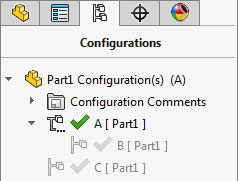
当修改配置A时,SolidWorks会提示你将此配置更改应用到哪些配置上,具体影响见下表:
| 更改配置 A 然后将更改应用到: | 对配置 B 的影响 | 对配置 C 的影响 |
| 此配置 | 更改 | 不变化 |
| 指定配置(指定配置 A) | 更改 | 不变化 |
| 所有配置 | 更改 | 更改 |
留言说明
如对本文有疑问,可关注微信公众号 科技大爆炸TheBigBang 直接留言即可。
手机扫描下方二维码直接关注 科技大爆炸TheBigBang。
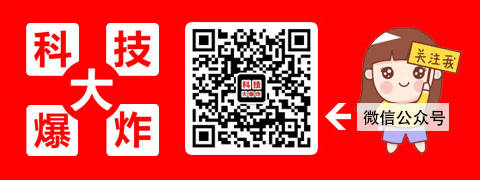
也可以直接发邮件给我,我的邮箱18036678070@cad2d3d.com
转载请注明:
文章作者:任鸟飞 原文链接:https://www.cad2d3d.com/post-1109.html

 掉灰墙专用墙纸自粘防水防潮3d立体墙贴墙面壁纸遮丑宿舍墙壁贴纸
掉灰墙专用墙纸自粘防水防潮3d立体墙贴墙面壁纸遮丑宿舍墙壁贴纸
 哪吒3D立体拼图儿童益智玩具男孩礼物幼儿园小礼品全班奖励奖品
哪吒3D立体拼图儿童益智玩具男孩礼物幼儿园小礼品全班奖励奖品
 贴画3D立体粘贴画儿童玩具贴纸幼儿园手工diy儿童小礼品早教益智
贴画3D立体粘贴画儿童玩具贴纸幼儿园手工diy儿童小礼品早教益智



 LNG罐内泵(低温潜液泵)内部构造、结构组成和运行原理
LNG罐内泵(低温潜液泵)内部构造、结构组成和运行原理
 油罐液压潜液泵内部构造、组成和实物图
油罐液压潜液泵内部构造、组成和实物图
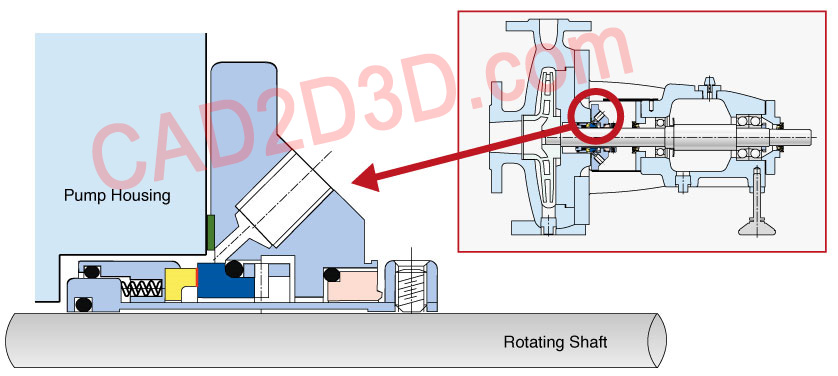 泵机械密封组成、内部构造和运行原理
泵机械密封组成、内部构造和运行原理
 USB接口类型大全及对应的传输速度,Type C原来也是USB
USB接口类型大全及对应的传输速度,Type C原来也是USB
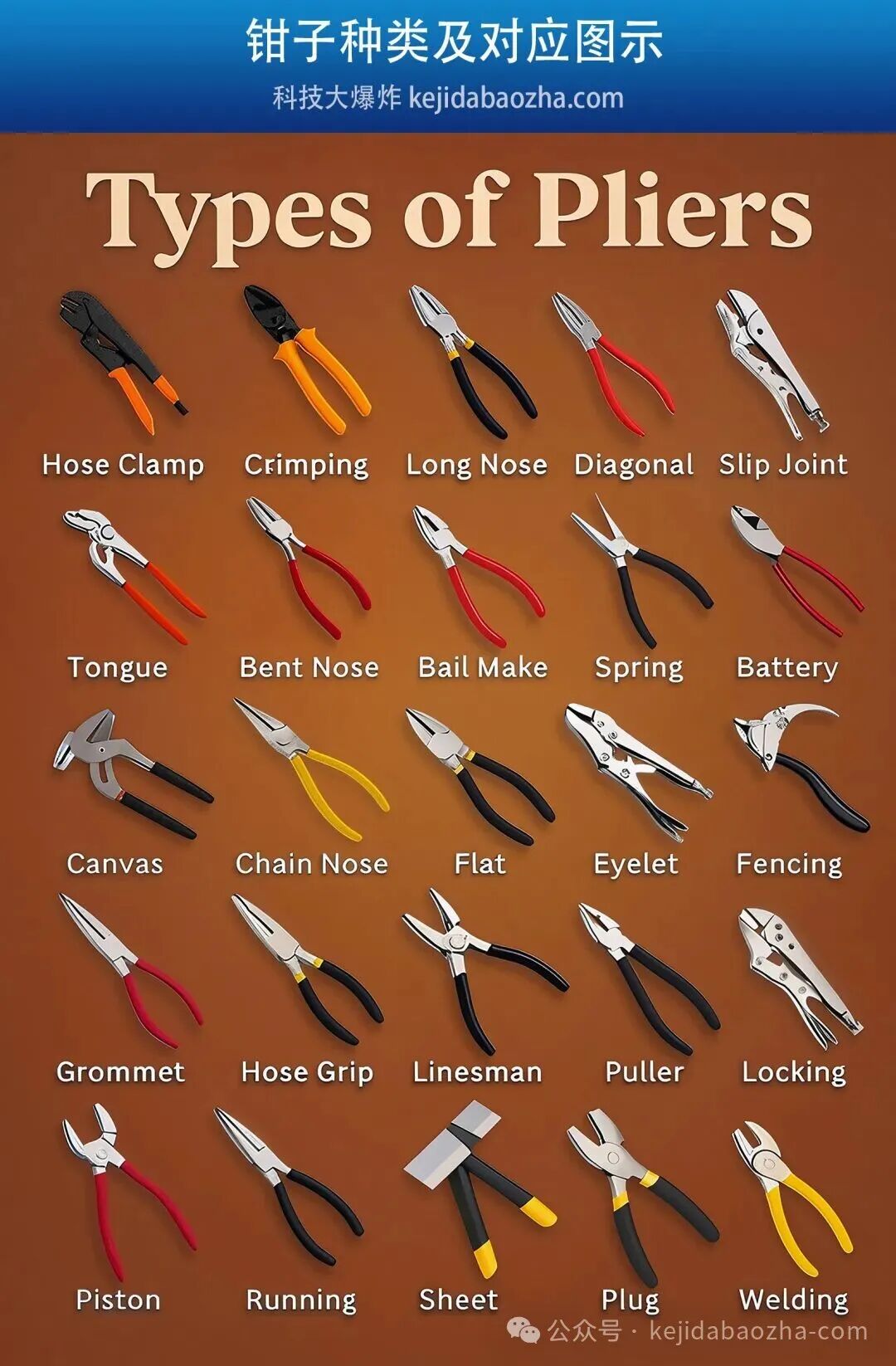 钳子种类及对应图示,各种钳子的中英文名称对照
钳子种类及对应图示,各种钳子的中英文名称对照
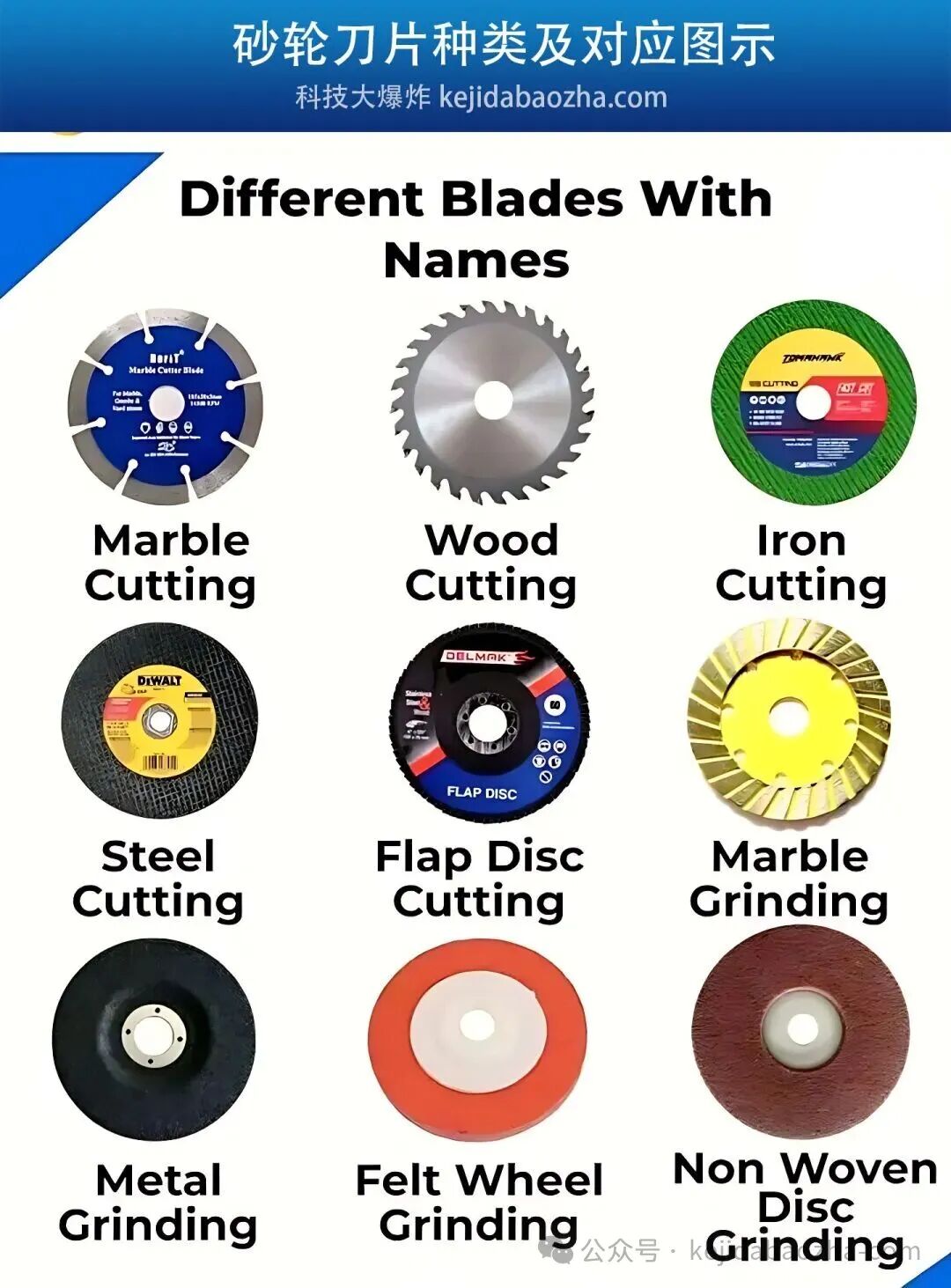 砂轮刀片种类及对应图示,各种砂轮刀片中英文对照
砂轮刀片种类及对应图示,各种砂轮刀片中英文对照
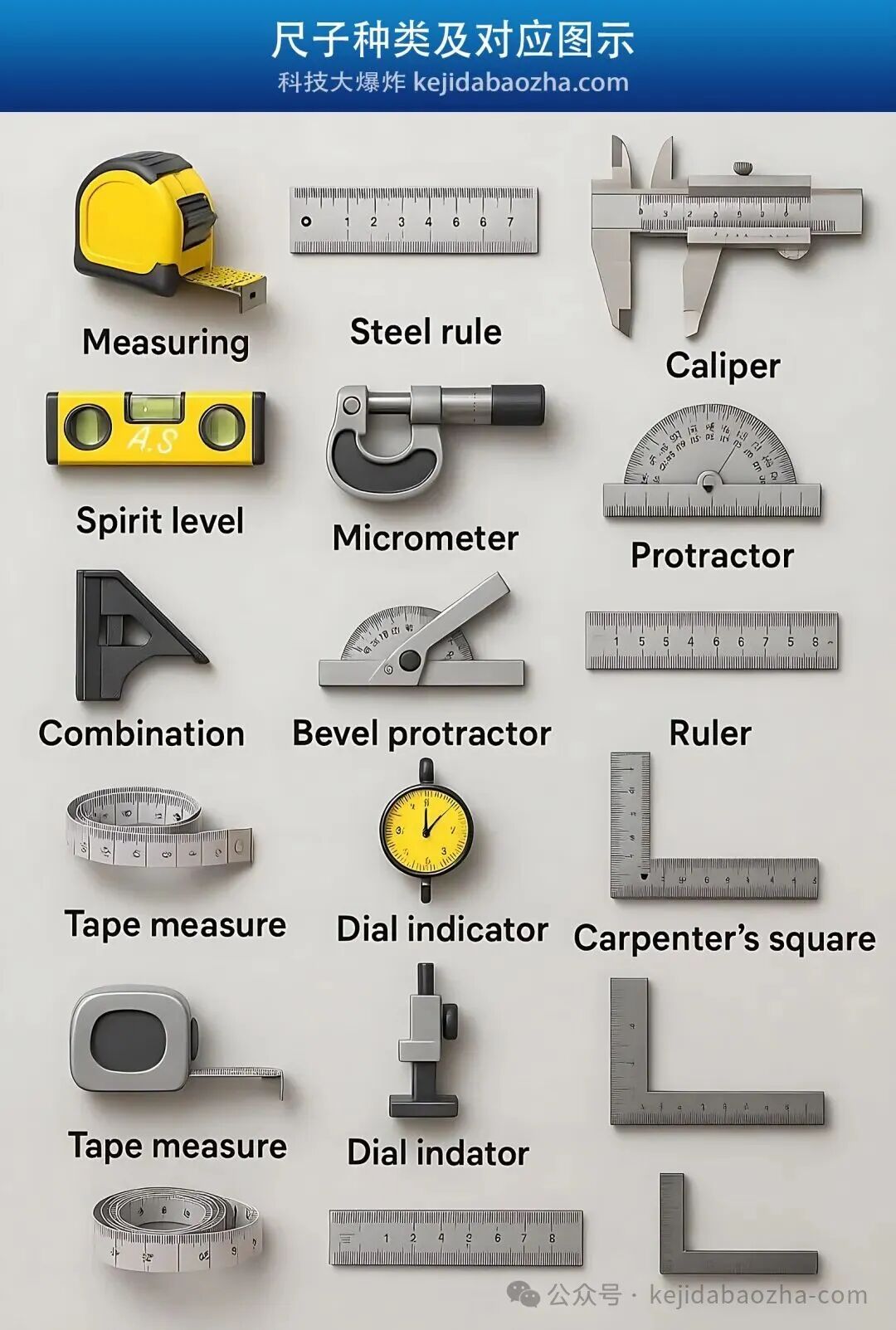 尺子种类及对应图示,各种尺子中英文名称对照
尺子种类及对应图示,各种尺子中英文名称对照
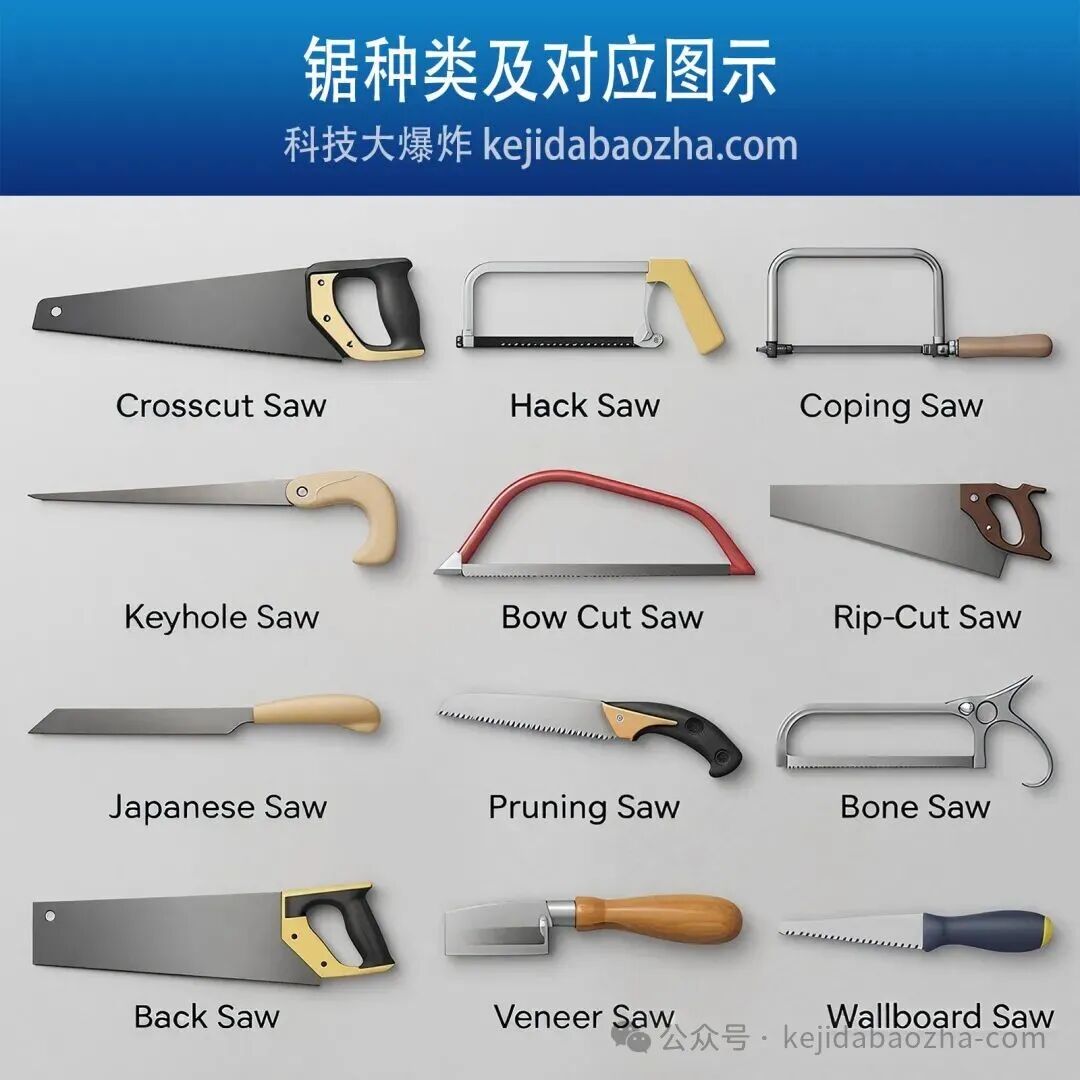 锯的种类及对应图示,各种锯的中英文名称对照
锯的种类及对应图示,各种锯的中英文名称对照
 本站所有资源一键获取,含3D模型、设计软件和案例视频等
本站所有资源一键获取,含3D模型、设计软件和案例视频等 汽车一看就懂 汽车构造与原理从入门到精通
汽车一看就懂 汽车构造与原理从入门到精通 AutoCAD 2025 破解版+注册机 安装程序免费下载,附下载地址及安装教程
AutoCAD 2025 破解版+注册机 安装程序免费下载,附下载地址及安装教程 SolidWorks 2024 SP2.0 破解版免费下载及安装教程
SolidWorks 2024 SP2.0 破解版免费下载及安装教程 科技从一颗螺丝钉开始,看似简单的螺丝钉,可惜有几个人用对了?
科技从一颗螺丝钉开始,看似简单的螺丝钉,可惜有几个人用对了?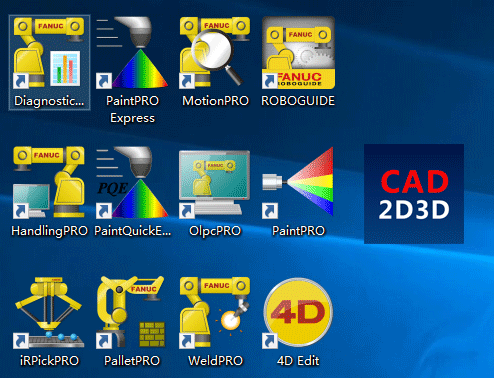 发那科机器人 FANUC 离线编程 动画仿真模拟软件 ROBOGUIDE V9 免费下载
发那科机器人 FANUC 离线编程 动画仿真模拟软件 ROBOGUIDE V9 免费下载